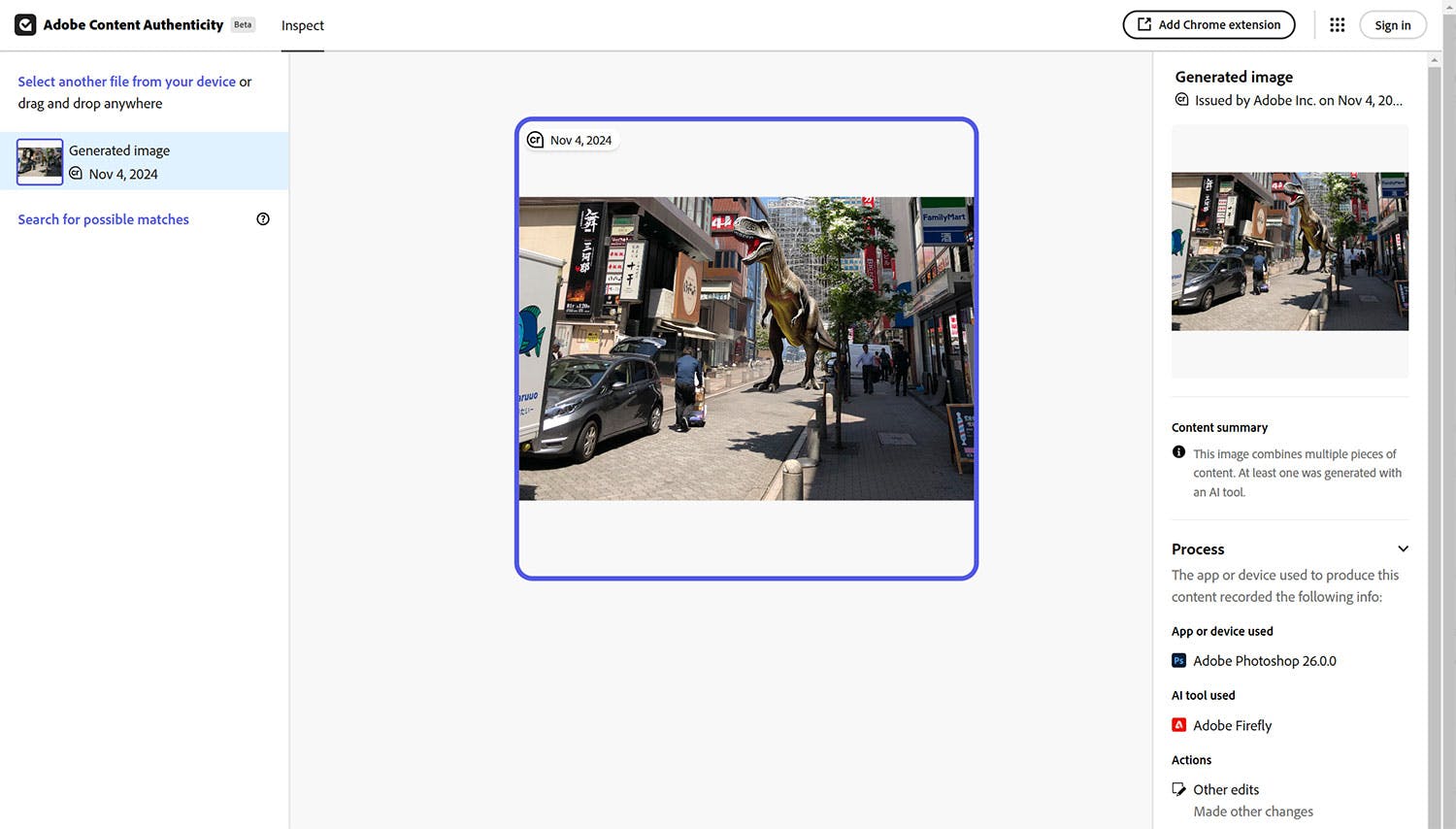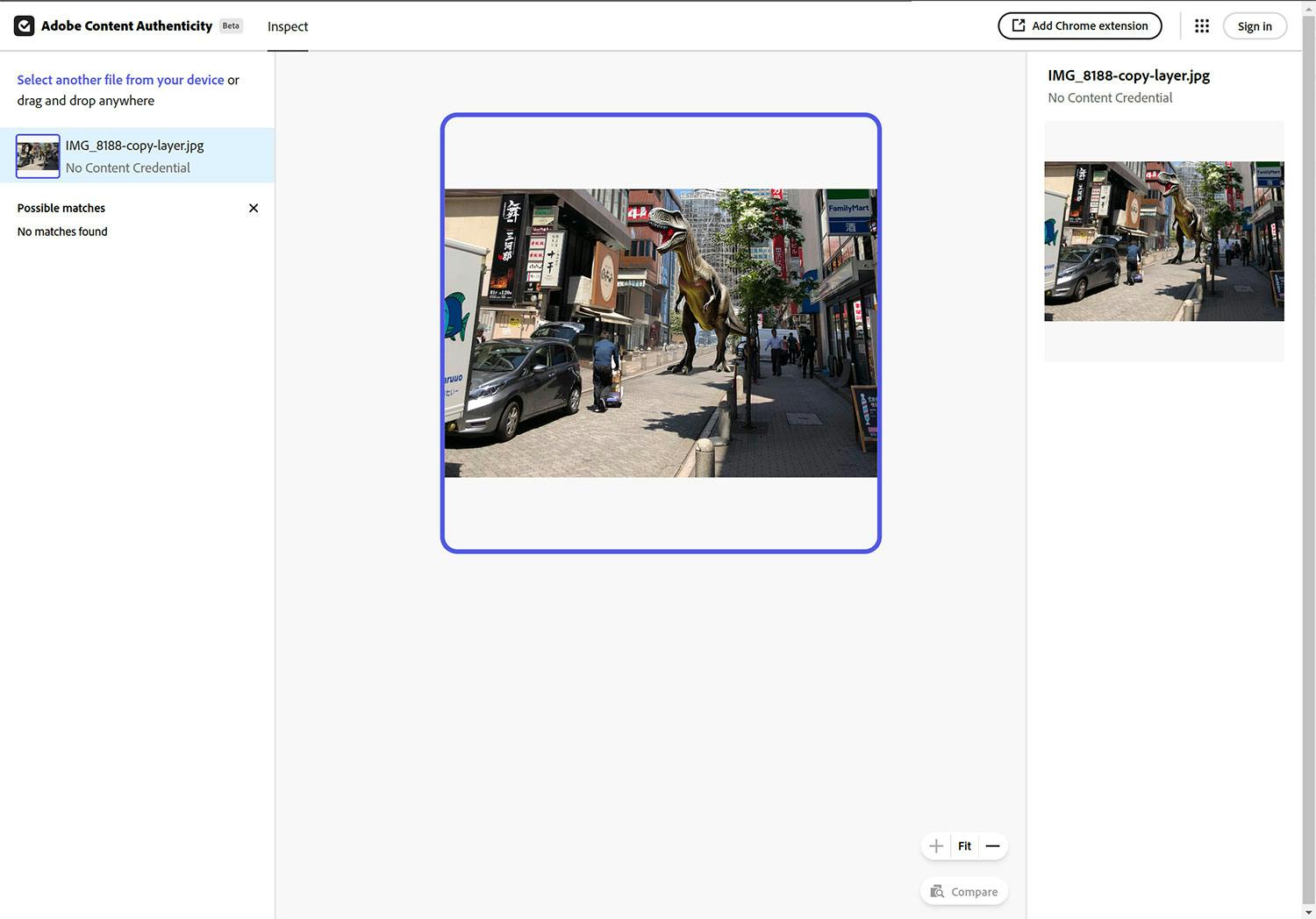Tekoäly onnistuu toisinaan niin hyvin, että sen luomilla kuvilla voi huijata viatonta katsojaa. Siksi on hienoa, että monet Adoben ohjelmat tallentavat automaattisesti kuvaan tiedon siitä, jos kuvaa on käsitelty Photoshopin tekoälyllä.
Isot nimet, niin kuin Google, Meta, Microsoft ja Adobe ovat mukana C2PA-standardiryhmässä, joka pyrkii vastustamaan harhaanjohtavan tiedon levittämistä netissä sisältösertifikaateilla eli Content Credentialsialleilla (Sisällön valtuudet lukee käyttöliittymän suomiversiossa...), jollaisia voivat olla esim. Photoshopin tiedostoon tallentamia tietoja, joista näkee mm., jos kuvaan on käytetty tekoälyä.
>Lue myös: Opi Photoshop alusta alkaen
C2PA-ryhmällä on aitoustarkistuspalvelu contentcredentials.org/verify ja Adobella omansa contentauthenticity.adobe.com/inspect. Palveluihin voi ladata kuvan ja tarkistaa, onko siihen käytety tekoälyä. Tosin Photoshopin tai vastaavan lisäämien tekoälyjälkien hävittäminen teidostoista käy harmillisen helposti.
Avasimme kuvan Photoshopissa ja lisäsimme Generatiivinen täyttö (Generative Fill) -tekoälytoiminnolla kuvaan hirmuliskon kirjoittamalla ohjeet tekoälylle.
Yhdistimme tasot ja tallensimme kuvan jpg-muodossa. Latasimme kuvan contentcredentials.org/verify -palveluun, joka tunnisti, että kuvaan oli käytetty tekoälyä.
Palvelu siis tunnisti, että kuvaan on käytetty tekoälyä, mutta se on helppo piilottaa.
Kun valitsee koko kuva-alan Photoshopissa ja kopioi sen leikepöydälle vaikka Ctrl+C:llä ja luo uuden leikepöydällä olevan sisällön kokoisen tiedoston, liittää leikepöydälle kopioidun kuvan tiedostoon, vie sen jpg-muotoon. Kun lataa "uuden" kuvan tekoälynpaljastimeen contentcredentials.org/verify, tieto tekoälyn käytöstä on hävinnyt, samoin kuvaajan nimi, Instagram-profiili jne., mitä tietoja kuvaaja on kuviinsa halunnutkaan liittää. Kaikki katoavat leikepöydän kautta.
>Testaa tietosi: Totta vai tekoälyä?
Leikepöydän kautta, voi siis myös poistaa kuvaajan nimen, Instagram-profiilin jne., mitä vain tietoja kuvaaja on kuviinsa halunnutkaan liittää, kaikki katoavat leikepöydän kautta.
Verifiointi ei siis ole todellakaan takuuvarma tapa tarkistaa, onko kuva aito. Kokeilimme Photoshop 2025:llä, jossa Content Credentials -funktio on beetana, joten sopii toivoa, että se paranee ajan myötä.
>Lue myös: Miksi Etunurkkaa kannattaa käyttää
DigiKUVA ei tietenkään suosittele poistamaan tietoa tekoälyn käytöstä, vaan varoittaa, että ei pidä luottaa sokeasti tekoälynpaljastimiinkaan. Kuvien luotettavuus tai ainakin avoimuus käytetyistä välineistä on ensiarvoisen tärkeää.